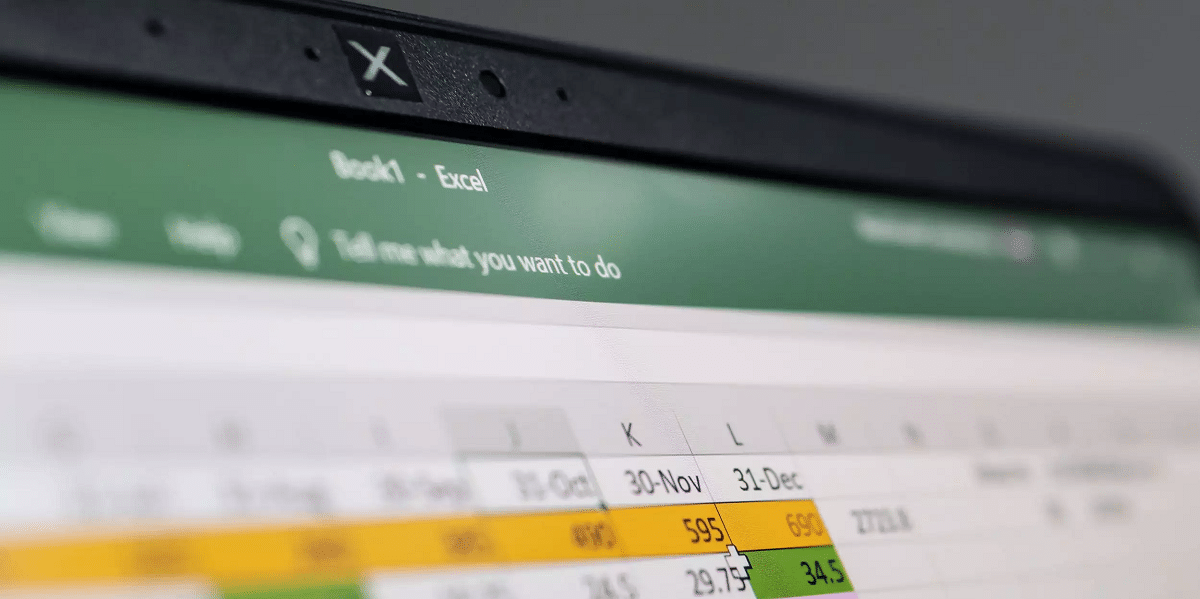
Excel es, probablemente, una de las herramientas más útiles de Office, gracias a las facilidades que ofrece para el dominio del cálculo, por lo que es ampliamente usado en este tipo de aplicaciones. Una de sus funciones más útiles es el macro, ya que permite automatizar acciones previamente determinadas, para agilizar las tareas.
Para qué sirve Excel es una de las preguntas más comunes que hacen los usuarios que no están familiarizados con el programa y, aunque explicar cómo funciona Excel puede ser algo difícil, no se puede negar su capacidad para ofrecer automatización y simplificar tareas.
Contents
Microsoft Excel, ¿qué es?
Excel de Microsoft es una aplicación donde podrás trabajar directamente en una hoja de cálculo digital. Dentro del programa tendrás acceso a múltiples herramientas para el desarrollo del cálculo, las cuales pueden funcionar de forma más o menos automática al trabajar con los comandos y atajos de teclado.
En palabras más sencillas, dentro de esta hoja de cálculo podrás crear tablas y otro tipo de formatos, para trabajar con ellos en base a cálculos matemáticos y operaciones.
Como tal, el programa existe desde 1985 y hoy en día va por la versión 19, la cual fue lanzada en 2018 junto al paquete de Office Profesional. Aparte, se destaca que puedes disfrutar de Microsoft Excel en múltiples plataformas, tales como Windows, Mac OS, Android y iOS.
¿Qué es un macro en Excel?
Si quieres saber cómo pasar datos de un libro de Excel a otro automáticamente o crear una base de datos en Excel con formulario, los macros son una función que facilitarán muchos aspectos de estas agobiantes tareas.
Básicamente y para responder a la pregunta de qué son las macros, nos encontramos con la función de automatización de Excel. Dentro del programa puedes acceder a un apartado especial con la capacidad de grabar todo lo que hagas en la hoja de cálculo, para registrarlo con un atajo de teclado.
Esto te permite, por ejemplo, ejecutar un macro al cambiar valor de una celda y que todas las celdas relacionadas también se vean actualizadas, sin tener que llevar a cabo todos los pasos en cada una.
¿Cómo funcionan los macros de Excel?
Los macros de Excel, tal como fue indicado, son automatismos personalizables que puedes crear dentro de la misma aplicación, para que el programa repita los pasos dados, después de indicarle mediante un atajo de teclado.
Es especialmente útil para usuarios asiduos del programa, ya que permite ahorrar tanto tiempo como esfuerzo al momento de crear las hojas de cálculo.
Su funcionamiento, además, es bastante simple de comprender, dado que se basa en la grabación del puntero y las pulsaciones de teclado, para después repetir la secuencia tal y como se ha indicado. Además, una de sus ventajas es que pueden ser modificados después de grabados, por lo que no tendrás que preocuparte si te equivocas.
Por otro lado, cabe destacar que con el uso de macros en Excel se disminuye considerablemente la posibilidad de errores, gracias a la grabación previa de todos los comandos, secuencias e introducciones de teclado necesarias para el uso y lectura de la hoja de cálculo generada.
Pasos para crear macros en Excel
Si te estás preguntando cómo hacer macros en Excel, hemos preparado una guía que podría ser de utilidad si no tienes mucha experiencia. Aquí podrás ver paso por paso lo que debes hacer, para poder hacer macros en Excel y facilitar el manejo general del programa:
- Ejecuta Microsoft Excel en tu ordenador
Para comenzar, lo primero que tienes que hacer es ejecutar la aplicación de Excel en tu ordenador. Para esto, deberás tenerla previamente instalada, ya sea adquiriendo una licencia de Office para Microsoft o revisando si tu equipo ya cuenta con una copia registrada.
Ve hasta Inicio y haz clic sobre el botón. Una vez desplegado el menú de Windows, escribe en el buscador “Excel” y cuando aparezca el resultado, solo haz clic en el ícono.
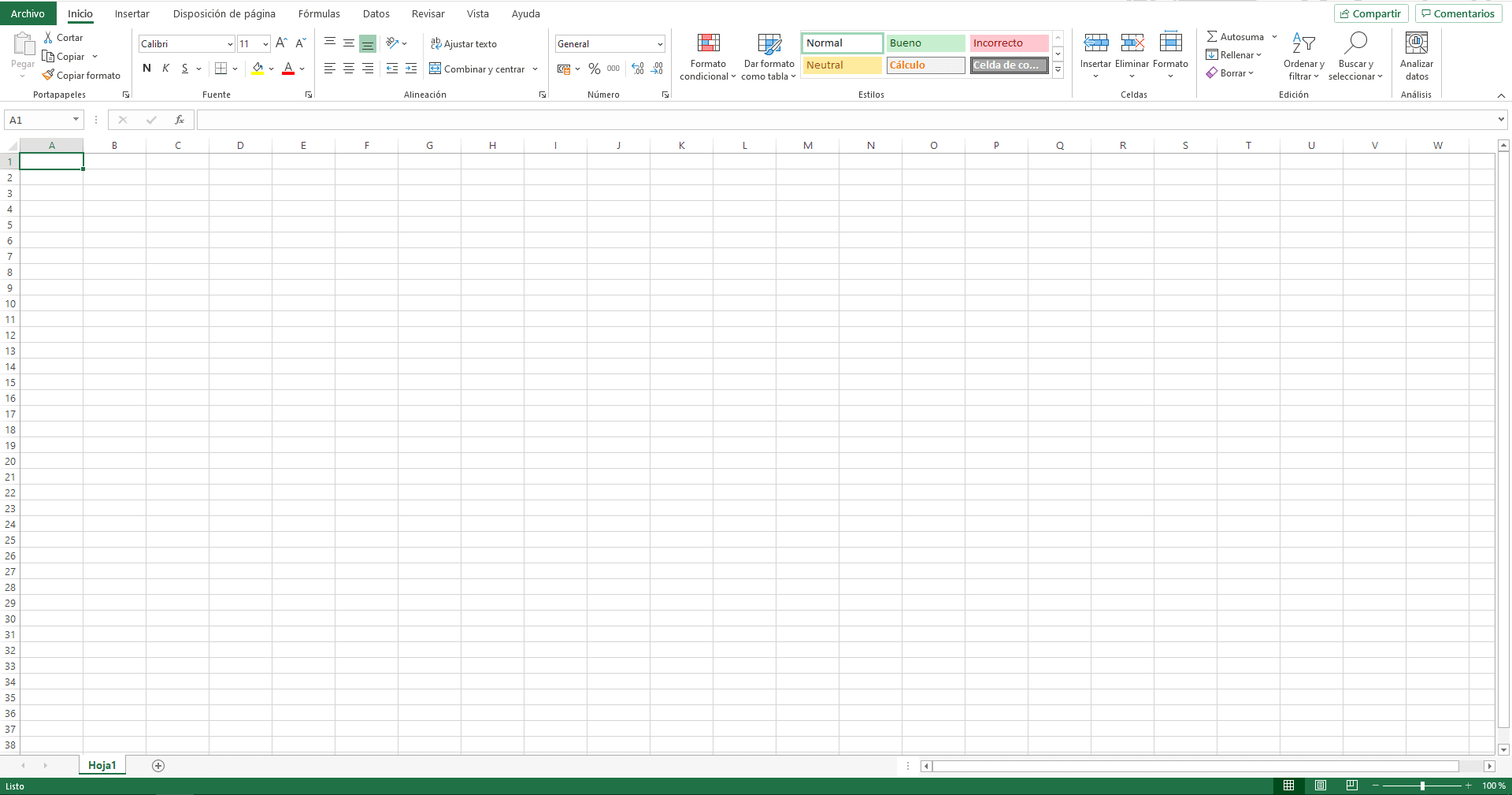
- Accede al modo Vista
Una vez que hayas lanzado el programa, revisa en las pestañas que se encuentran en la parte superior hasta encontrar una llamada Vista. Haz clic sobre ella y esto te llevará a nuevas opciones disponibles en la barra de herramientas de la hoja de Excel.
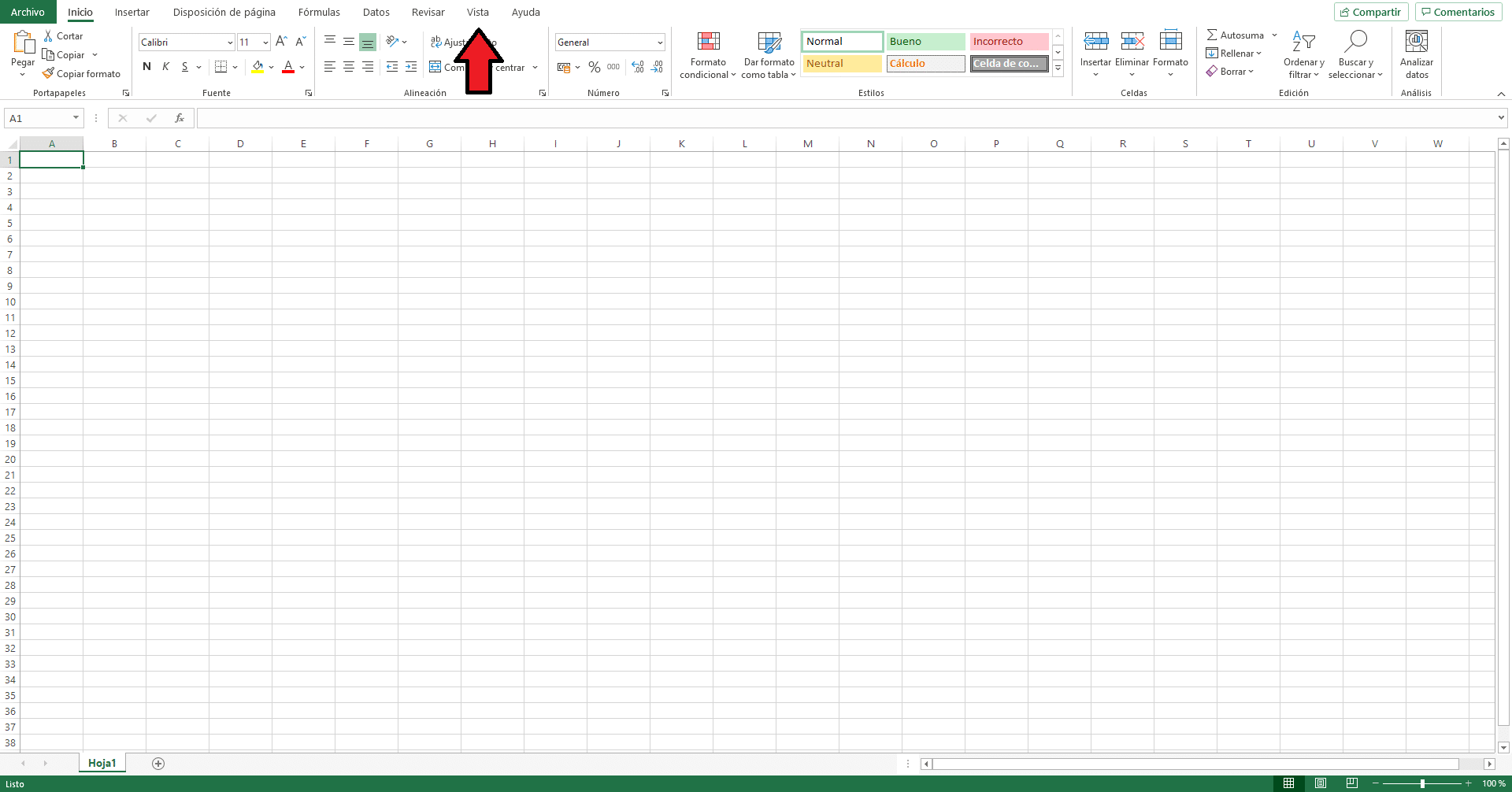
- Define el macro
Del lado izquierdo de la pantalla podrás ver un botón llamado Macros que, al presionarlo, despliega un mini menú con varias opciones. Aquí deberás seleccionar la de Grabar macro y esto abrirá una nueva ventana, donde se te pedirán los datos para reconocer el macro. Podrás darle un nombre, definir un atajo en el teclado y también elegir dónde archivarlo.
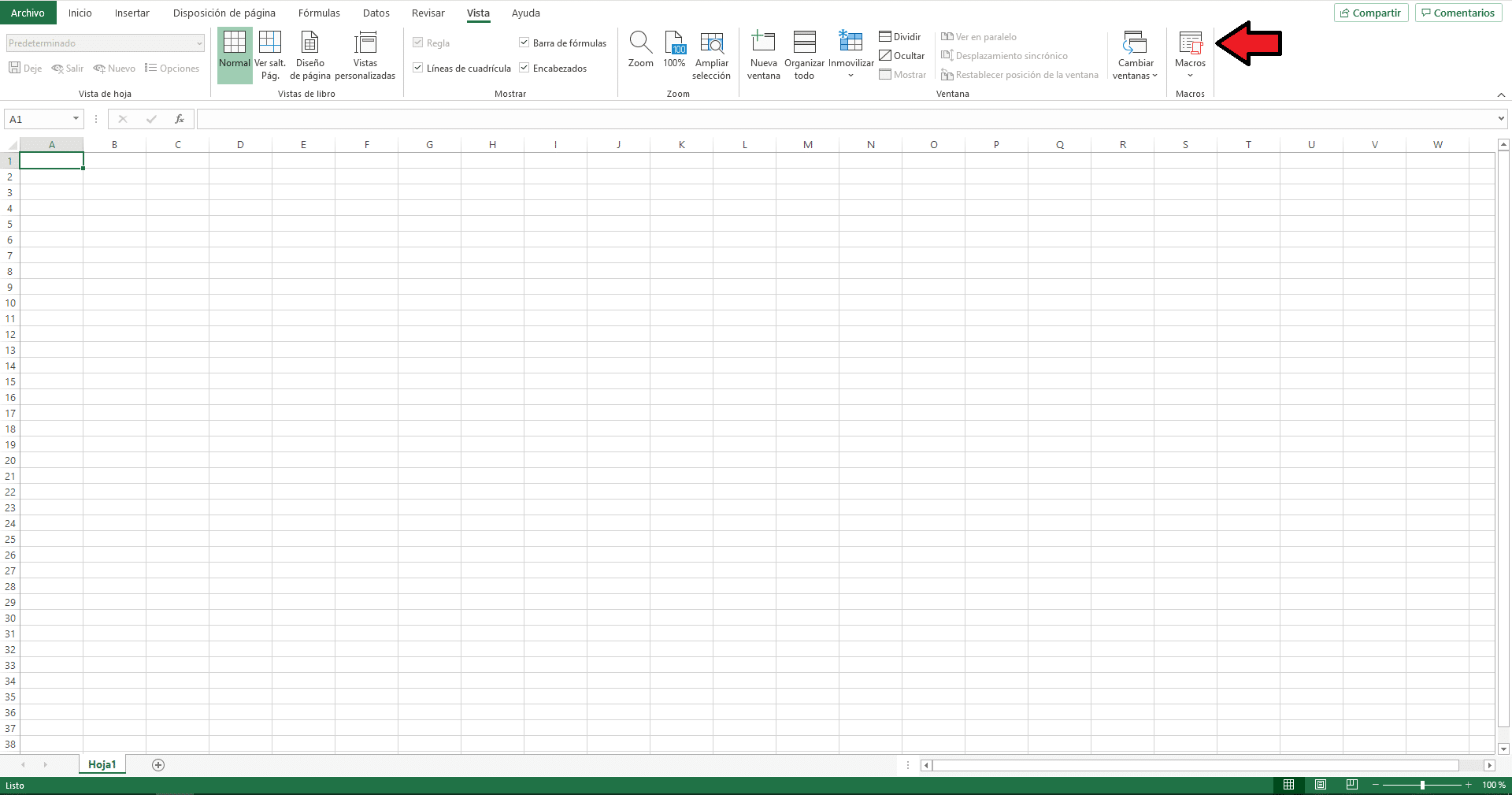
- Graba las acciones
Cuando hayas finalizado de definir los parámetros del macro, pulsa en Aceptar. Esto te devolverá a la página principal y ya podrás comenzar a grabar tu macro en Excel, realizando las acciones que deseas que se lleven a cabo al introducir el atajo del teclado.
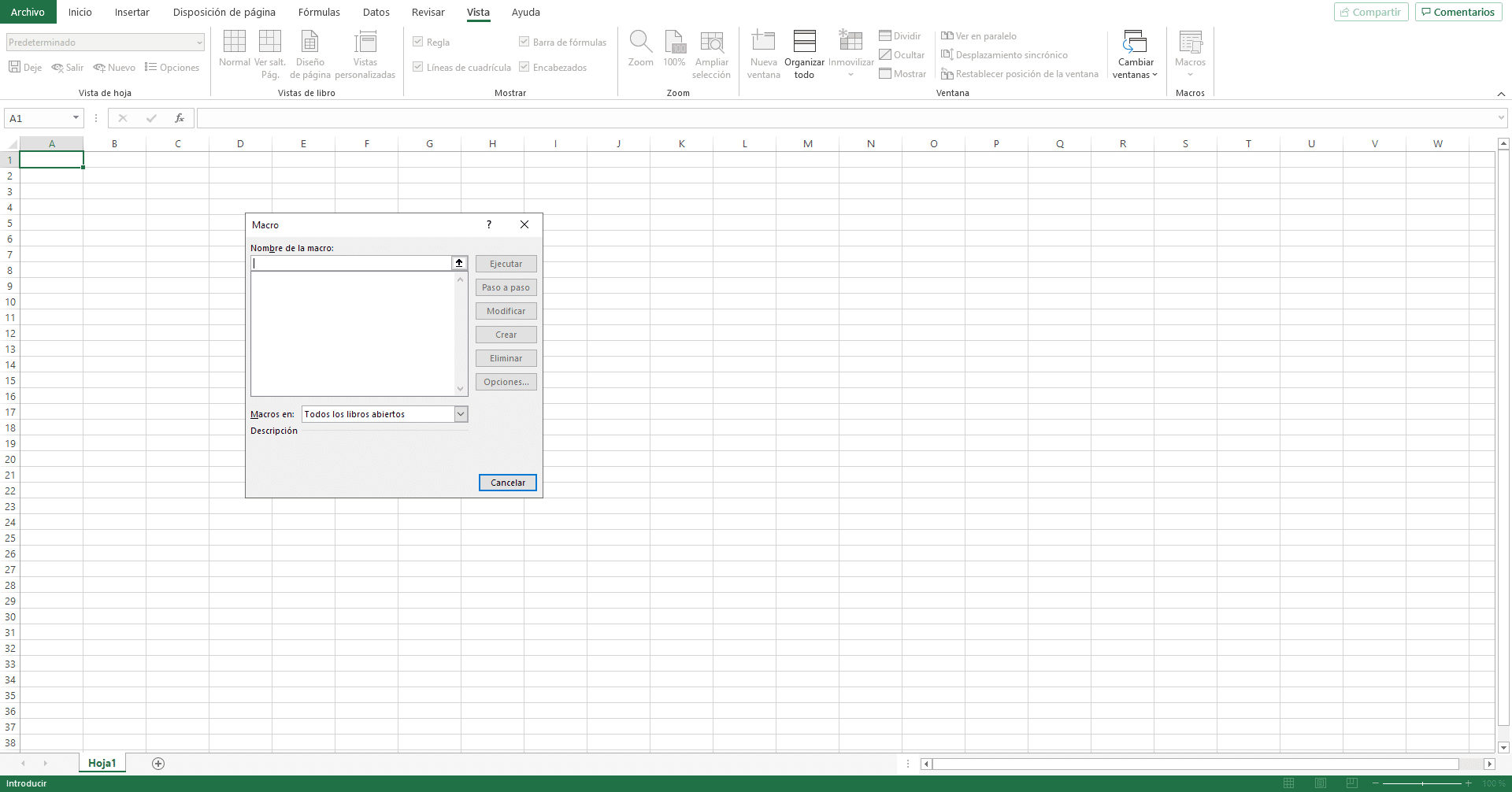
- Guarda el macro
Para finalizar, simplemente vuelve a dirigirte a la pestaña Vista y, al pulsar el botón de Macros podrás notar que una de sus opciones ha cambiado a Detener grabación. Pulsa sobre ella y todo listo. Ahora solo te queda comprobar que, al insertar el macro en Excel, todo se ejecuta correctamente.
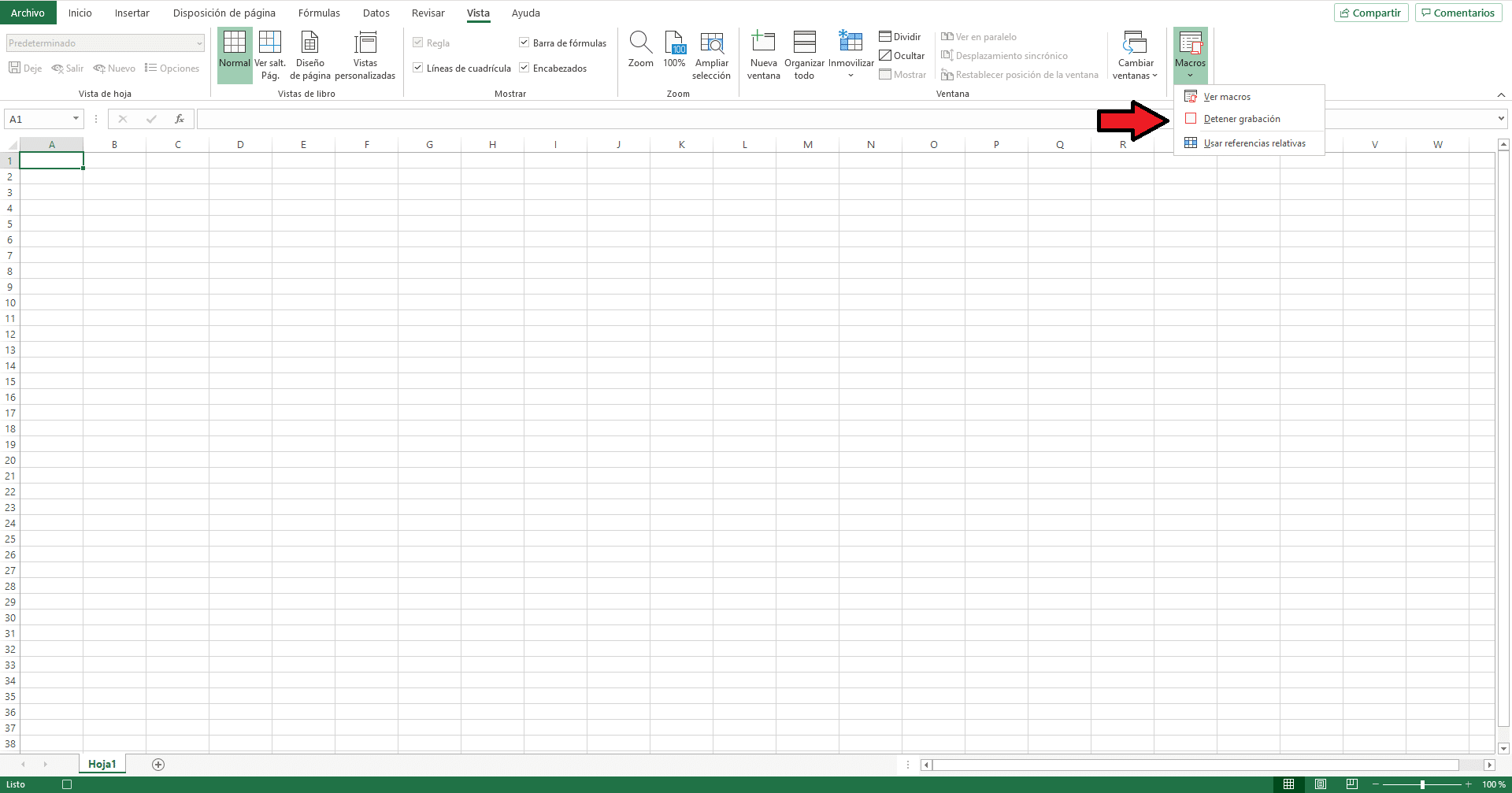
En caso de que no sepas muy claramente cómo funciona el Excel, fácilmente podrás hallar ejemplos de un macro online y gratuito, para que te sea posible ir comprobando los efectos de cada combinación y cómo agilizan todas las tareas de la hoja de cálculo en los ordenadores.
Con el tiempo, te irás familiarizando con los ejemplos de macros en Excel, de manera que el manejo del programa y sus características sea algo completamente fluido y sin necesidad de revisar otras guías.




DEJA UN COMENTARIO
0 COMENTARIOS